WordPress Analytics: все, что вам нужно знать
Опубликовано: 2022-07-05WordPress — одна из крупнейших CMS в мире. Он поддерживает около 34% веб-сайтов по всему миру.
Благодаря таким возможностям, как потрясающая оптимизация сайта, превосходная гибкость и широкий спектр бесплатных и платных плагинов, у владельцев веб-сайтов WordPress есть много причин для счастья и гордости.
Однако есть кое-что, что беспокоит большинство владельцев веб-сайтов WordPress. Это потребность в точной, подробной аналитике WordPress в режиме реального времени.
В этой статье я расскажу все, что вам нужно знать об аналитике WP.
Есть ли в WP аналитика?
WP — это много чего, но не платформа для аналитики . Он не предлагает встроенной аналитики.
Тем не менее, он поддерживает аналитику благодаря своей удивительной настройке и функциям сохранения файлов cookie.
Для работы необходимо настроить Google Analytics . После настройки GA i обо всем остальном позаботятся хорошо.
Используя GA, можно легко получить в режиме реального времени значение ключевых показателей, таких как надежный источник трафика, коэффициент конверсии, показатель отказов, количество просмотров и так далее.
Это также жизнеспособный инструмент для отслеживания веб-сайтов электронной коммерции.
ПРИМЕЧАНИЕ. Пользователям премиальной версии Google Analytics доступно немного больше функций и возможностей.
Как добавить GA на свой сайт WP?
GA или Google Analytics — действительно очень мощный способ анализа производительности вашего сайта WordPress. Вишенкой на торте является тот факт, что инструмент прост в использовании.
Действия по включению GA на веб-сайте WordPress
- Начните с создания учетной записи Google Analytics
- Свяжите код отслеживания Google с веб-сайтом WordPress.
- Проверьте работу инструмента Google Analytics
Посетите analytics.google.com, чтобы настроить учетную запись Google Analytics. Если у вас уже есть учетная запись Google, просто введите учетные данные, и Google Analytics будет к вашим услугам.
Если у вас нет идентификатора Gmail, перейдите к действиям «Создать учетную запись» и предоставьте запрашиваемые данные. Обычно запрашивается такая информация, как имя, пароль, местоположение и другая соответствующая информация.
Нажмите «Далее» и укажите дополнительные сведения. Примите «Общие положения и условия», и учетная запись Gmail готова.
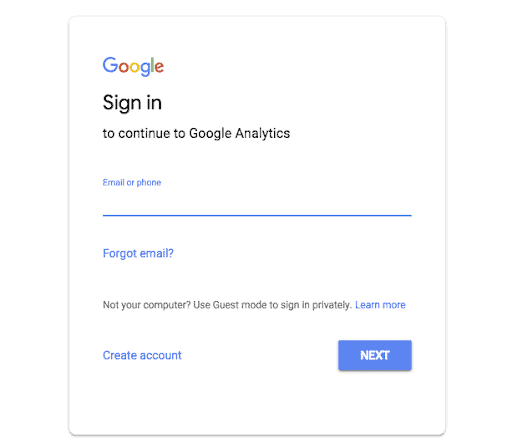
Войдите, используя учетные данные Gmail, в Google Analytics. Только на главной странице выберите «Веб-сайт» в разделе новой учетной записи. После успешного завершения процесса регистрации инструмент запросит сведения о веб-сайте, такие как название веб-сайта, URL-адрес, отраслевая категория и часовой пояс для отчетов. Нажмите кнопку «Получить идентификатор отслеживания», чтобы завершить процесс настройки.
Появится новая страница с «Положениями и условиями». Дайте согласие двигаться дальше. Появится новая страница с кодом отслеживания и идентификатором отслеживания.
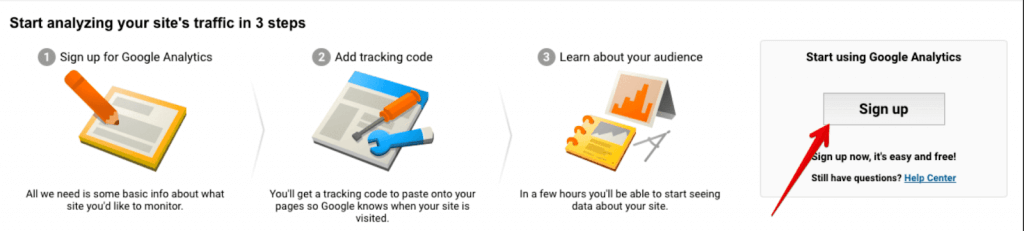
Следующим шагом является добавление кода отслеживания Google на веб-сайт, который вы хотите отслеживать. Вы можете скопировать/вставить данные в файл «header.php» веб-сайта.
Доступ к файлу можно получить через Dashboard → Внешний вид → Редактор → «header.php».
Как только файл будет обнаружен, введите здесь код отслеживания.
Если это звучит утомительно для вас, используйте плагин WordPress Analytics, который вставит код за вас. Это простой способ выполнить работу. Вы можете поискать подходящий на торговой площадке плагинов WordPress. Панель инструментов Google Analytics MonsterInsights — два самых известных варианта.
После того, как код введен правильно, необходимо проверить полезность инструмента. Чтобы это произошло, нужно перейти в Google Analytics → В режиме реального времени → Обзор. Если GA подключен правильно, вы сможете увидеть панель на главной странице сайта.

Проблемы, связанные с использованием только GA для вашего веб-сайта WP
Хотя Google Analytics, кажется, отлично справляется со своей задачей, ему не хватает нескольких аспектов. Например:
- Кто-то будет разочарован, если целью является отслеживание производительности или вовлеченности веб-сайта в режиме реального времени, поскольку этот инструмент рассматривает читателя как отказ, независимо от того, сколько времени он проводит на веб-странице.
- Нельзя отслеживать полезность и производительность более чем одного веб-сайта. Для каждого веб-сайта необходимо иметь отдельную учетную запись Google.
- Понимание метрик требует большой технической компетентности. Представление данных может быть слишком запутанным для новичков.
- Предварительная отчетность не предусмотрена.
- Отслеживание транзакционных данных для веб-сайта электронной коммерции — не что иное, как беспорядок.
Эти ограничения делают Google Analytics ограничительным инструментом.
Значит ли это, что не нужно думать о выполнении аналитики WordPress? Ну конечно нет. У нас есть кое-что, что полностью устраняет проблемы с Google WP Analytics.
Лучшее решение для WordPress Analytics – Putler
Putler — это инструмент для анализа и анализа данных. Он собирает данные о веб-сайте, транзакциях в режиме реального времени, обрабатывает их и представляет в понятной форме.
Он предоставляет вам подробные отчеты о продуктах, клиентах, продажах, заказах, а также о трафике веб-сайта. Наряду с отчетами Putler также предоставляет несколько инструментов роста, которые помогают увеличить продажи, например; персонализированная информация о продукте, сегментация клиентов, прогнозы, отслеживание целей и многое другое.
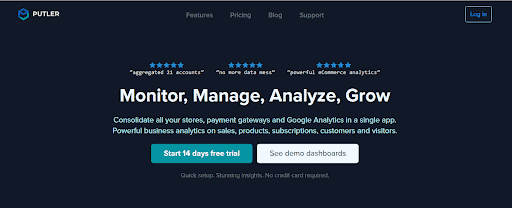
Основные функции, которые предоставляет вам Putler:
- Детальная аналитика по продуктам, клиентам, заказам, продажам, посещаемости сайта
- Отчетность по нескольким магазинам — подключайте столько магазинов/источников данных, сколько хотите.
- Работает с несколькими валютами и выполняет автоматическую конвертацию курсов валют.
- Интуитивно понятные детализированные списки для лучшей фильтрации данных.
- Бесконечная сегментация данных на основе покупательского поведения, местоположения, цен и т. д.
- Создание пользовательского сегмента на основе нескольких параметров.
- Расширенные профили клиентов, анализ истории покупок клиентов
- Тепловая карта продаж, лучшие продукты, анализ 80-20, тенденции часто покупаемых продуктов
- Инструменты планирования: прогнозирование и постановка целей по выручке
- Операционные функции: выдача возмещений и управление подписками
- Общий доступ к команде
- Анализ роста на основе персонализированных данных
Интересно? Узнайте, как можно использовать все эти функции.
Как подключить свой сайт WooCommerce и Google Analytics к Putler
Шаги по добавлению вашего магазина WooCommerce в Putler
- После входа в Putler щелкните значок WooCommerce.
- Заполните URL-адрес вашего магазина WooCommerce.
- Войдите в свою учетную запись WooCommerce
- Он автоматически установит WooCommerce — подключаемый модуль Putler на ваш сайт WooCommerce через FTP.
Шаги по добавлению вашей учетной записи Google Analytics в Putler
- После входа в Putler щелкните значок Google Analytics.
- Откроется окно и попросит вас войти в свою учетную запись Google Analytics.
- После входа в систему вам будет предложено разрешить Putler доступ к вашим аналитическим данным.
- Выберите представления, которые вы хотите подключить в Putler
- Нажмите «Сохранить». Теперь ваш источник данных Google Analytics подключен к Putler.
к вам
Google Analytics — отличный инструмент для использования. Однако в нем отсутствуют некоторые ключевые отчеты, необходимые для развития бизнеса.
Представление данных слишком сложное, а некоторым отчетам не хватает достоверности в режиме реального времени.
Тут на помощь приходит Путлер.
- Он извлекает данные о посетителях из Google и данные о транзакциях из WooCommerce и представляет их в подробном виде.
- Он выходит за рамки отчетов и предоставляет информацию и инструменты роста, которые помогают развивать ваш бизнес WooCommmerce.
Все еще не определились? Не беспокойтесь — Putler — это один из самых простых инструментов для тех, кто ищет точную и понятную производительность веб-сайта WordPress.
Поскольку он поставляется с 14-дневной бесплатной пробной версией, у вас не должно быть никаких сомнений в том, чтобы попробовать его. Это совсем не разочарует.
- Лучшие плагины для аналитики WordPress
Лучшие плагины для отчетов WooCommerce
Отчеты WooCommerce: полное руководство
